世界1億人以上のユーザーが利用している、最大級の音楽ストリーミングサービス『Spotify』。この記事では、Spotifyのプランの比較から使い方まで、幅広く紹介していきます。
『Spotify』とは? 収録曲数が4000万曲以上の音楽サービス
2016年9月より日本に上陸したSpotifyですが、無料プランでもフルで視聴できることやプレイリストの豊富さで人気を博しています。曲数は4000万曲以上を収録。洋楽のラインナップが多いですが、邦楽も着実に増えてきています。
目次
1. プラン比較
・無料版とプレミアム版の違い
・学生におすすめな学割プラン
・30日間の無料トライアル
・タブレットとPC版の無料プランは時間制限あり
2. アプリ、Webブラウザ、PCアプリ、ゲーム機に対応
・Webブラウザ版
・PCアプリ版
・PlayStation3&4、Xbox One
3. アカウント登録&ログイン方法
4. プレミアムの解約・退会方法
5. プレミアム版でできること一覧
・ダウンロード保存
・シャッフルなしで再生できる
・広告カット
・おすすめの曲カット
・最高音質
・再生リスト(削除&並び替え)
・SDカード(Android版)
6. 無料でも使える基本機能
・高度な検索
・Browse
・Radio
・My Daily Mix
・リピート再生
・バックグラウンド再生
・クロスフェード
・歌詞
・プレイリスト
・My Library
・フォロー
・フィルター
・イコライザ
・音質
・インポート
・デバイス接続
・ウィジェット(Android版)
・3D Touch(iPhone6s移行のiOS端末)
7. 通信量はどれくらいかかるのか? 通信制限を防ぐコツ
8.「Apple Music」「AWA」「Google Play Music」……他の音楽サービスとの比較
1. プラン比較
無料版とプレミアム(有料)版の違い
無料プランとプレミアムプランを比較したものが、こちらの表です。
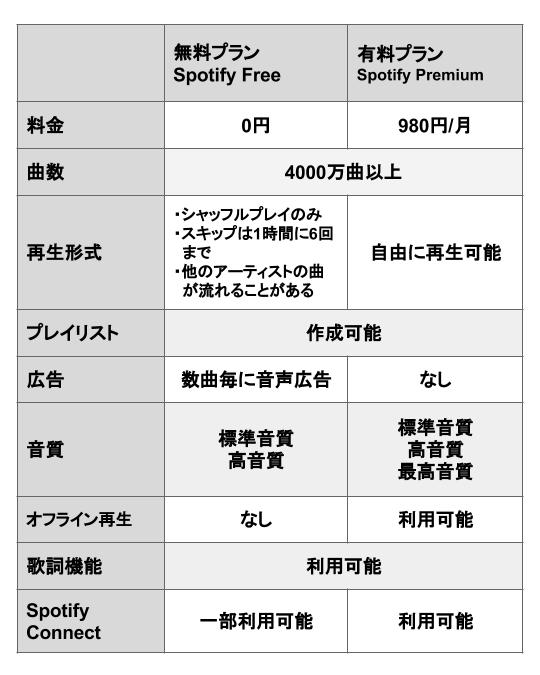
無料プランはシャッフルプレイのみなので、BGM感覚で聴きたい人には丁度良いかも。「このアーティストの、この曲を聴きたい!」と決まっている人には、プレミアム版へのアップグレードをおすすめします。
学生におすすめな学割プラン
無料・プレミアムプラン以外にも、学生のみが利用できる「学割プラン」も用意されています。
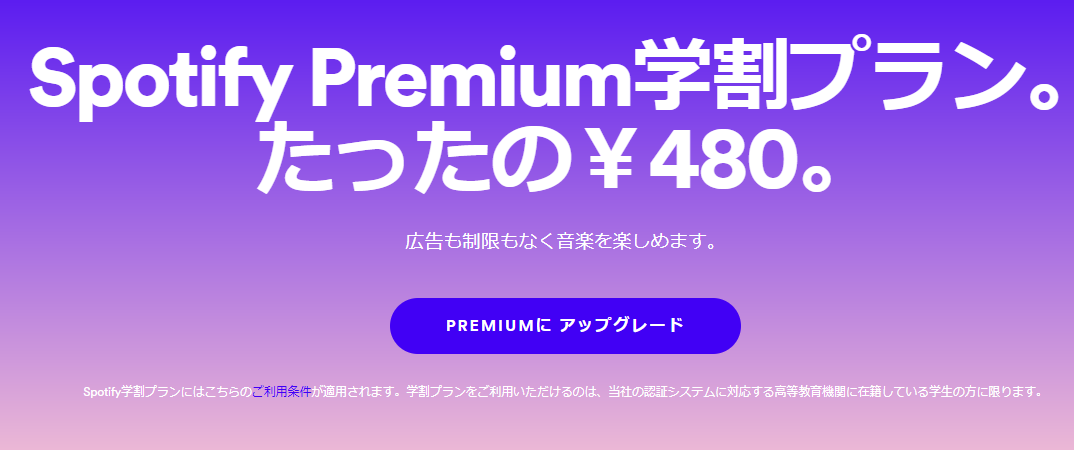
学割プランのページから申し込むことで、プレミアムプランが半額の月額480円で利用できます。
利用資格があるのは、Spotifyが認める大学/短期大学/高等専門学校/専門学校の学生(中高生は除く)。12ヵ月までの有効期限がありますが、卒業するまでなら何度でも延長が可能です。
30日間の無料トライアル
はじめてプレミアムプランを利用する方であれば、無料トライアルをお試しすることができます。
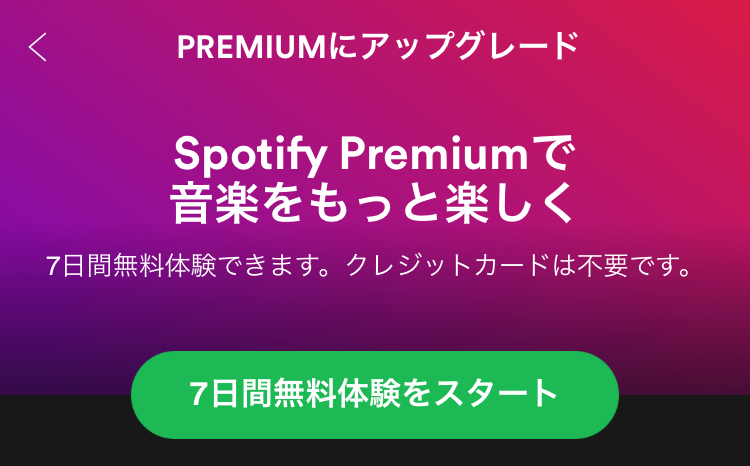
スマホアプリ内からアップグレードすると、クレジットカード情報の入力は不要で、7日間の無料体験となります。
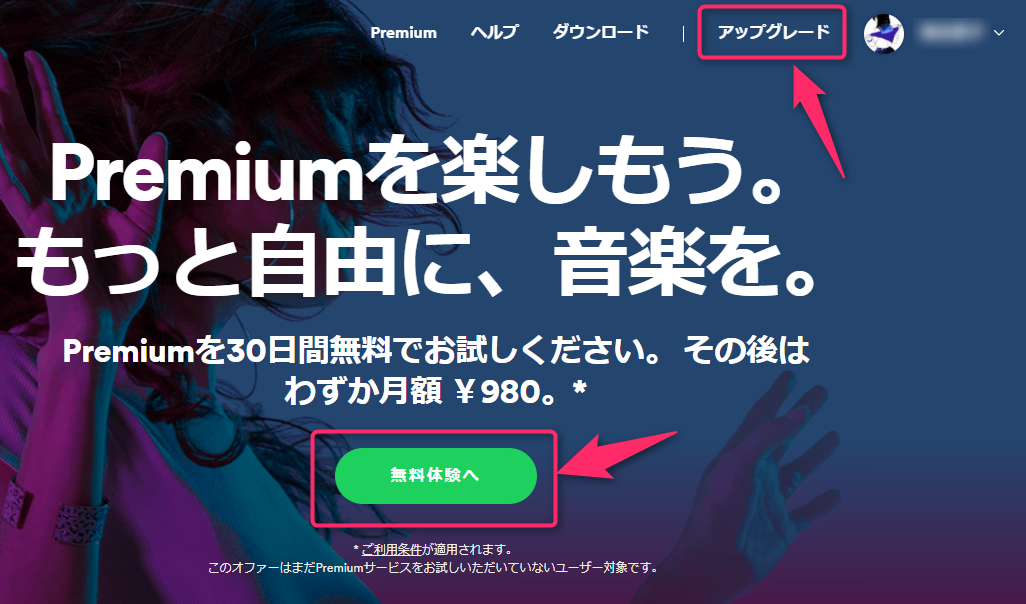
タブレットとPCアプリの無料プランは時間制限あり
タブレットもしくはPCアプリで無料プランを利用すると、1曲ずつ再生したりおすすめ曲の表示をカットしたりできます。ただし毎月15時間までの時間制限があるので注意が必要です。
2. アプリ、Webブラウザ、PCアプリ、ゲーム機に対応
スマホアプリだけでなく、ブラウザやPCアプリでも利用できます。
Webブラウザ版(Web Player)
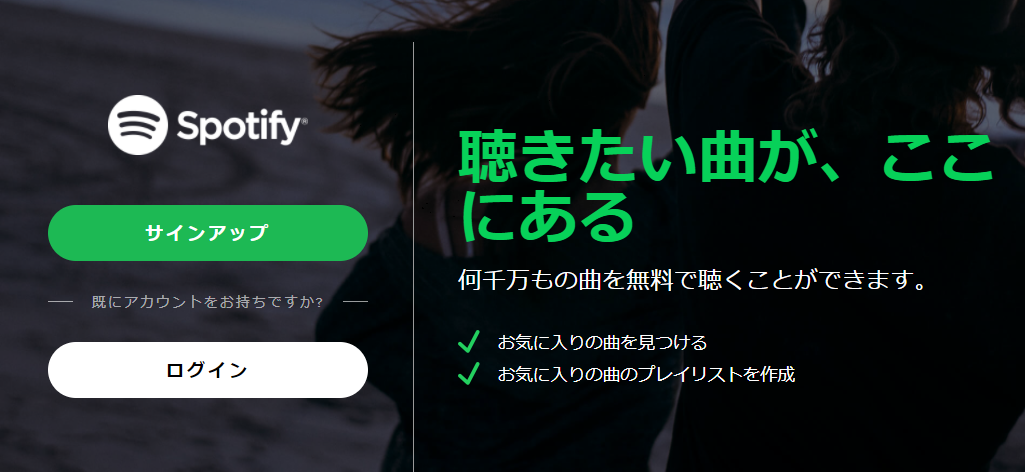
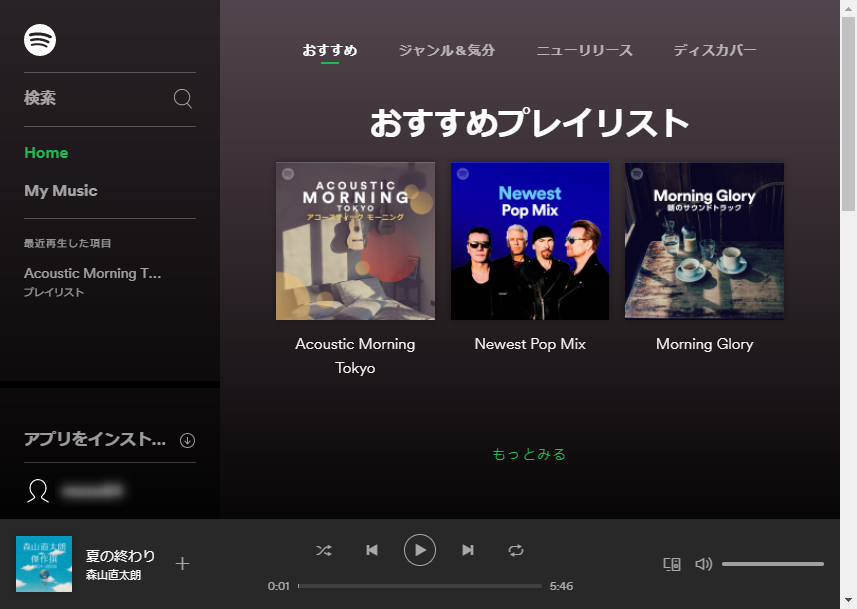
ブラウザ版なのでダウンロードすることなく利用を始められます。ただし「Radio」は利用できないなど、機能に制限があるのがデメリット。
※Safariはブラウザ版のサポートを終了しているので、別のブラウザもしくはPCアプリ版を利用しましょう。
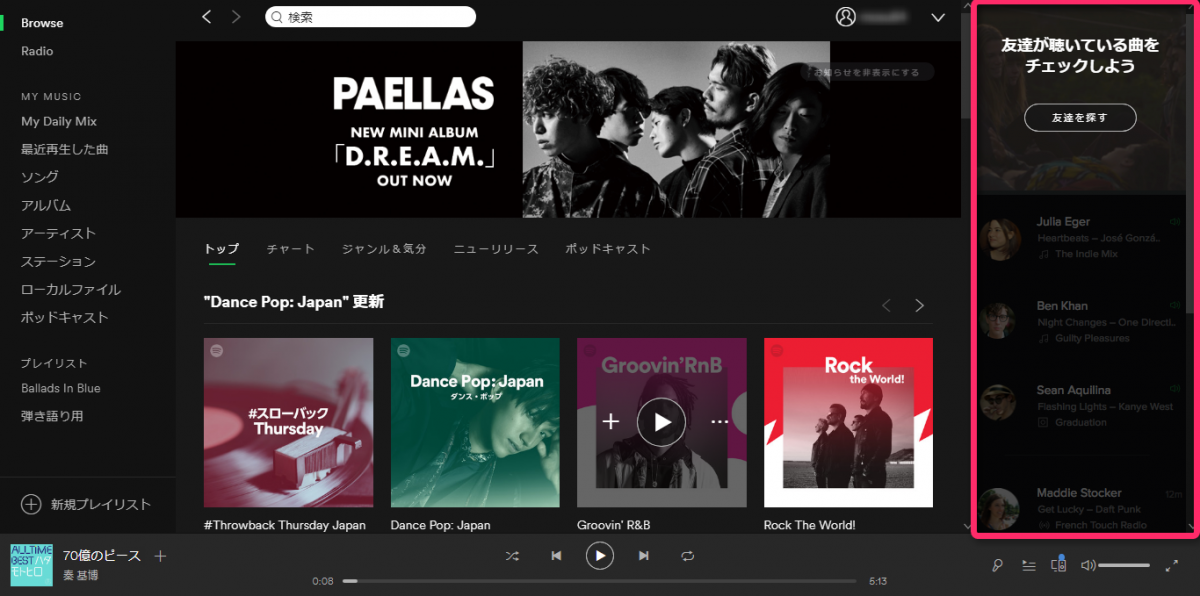
こちらがPCアプリ版の画面。ブラウザ版と違って、「Radio」も利用可能です。
画面の右側には、PCアプリ版だけのオリジナル機能『フレンドフィード』が表示されます。友達が今何を聴いているかが分かるので、SNSのような楽しみ方ができるのがポイント。
PlayStation3&4、Xbox One
PlayStation3もしくは4、Xbox Oneといったゲーム機でも、Spotifyが利用できます。一部のゲームは、ゲームプレイしながらでも音楽を聴けるとのことです。
3. アカウント登録&ログイン方法
ここからはスマホアプリ版で、登録方法や機能などを紹介していきます。
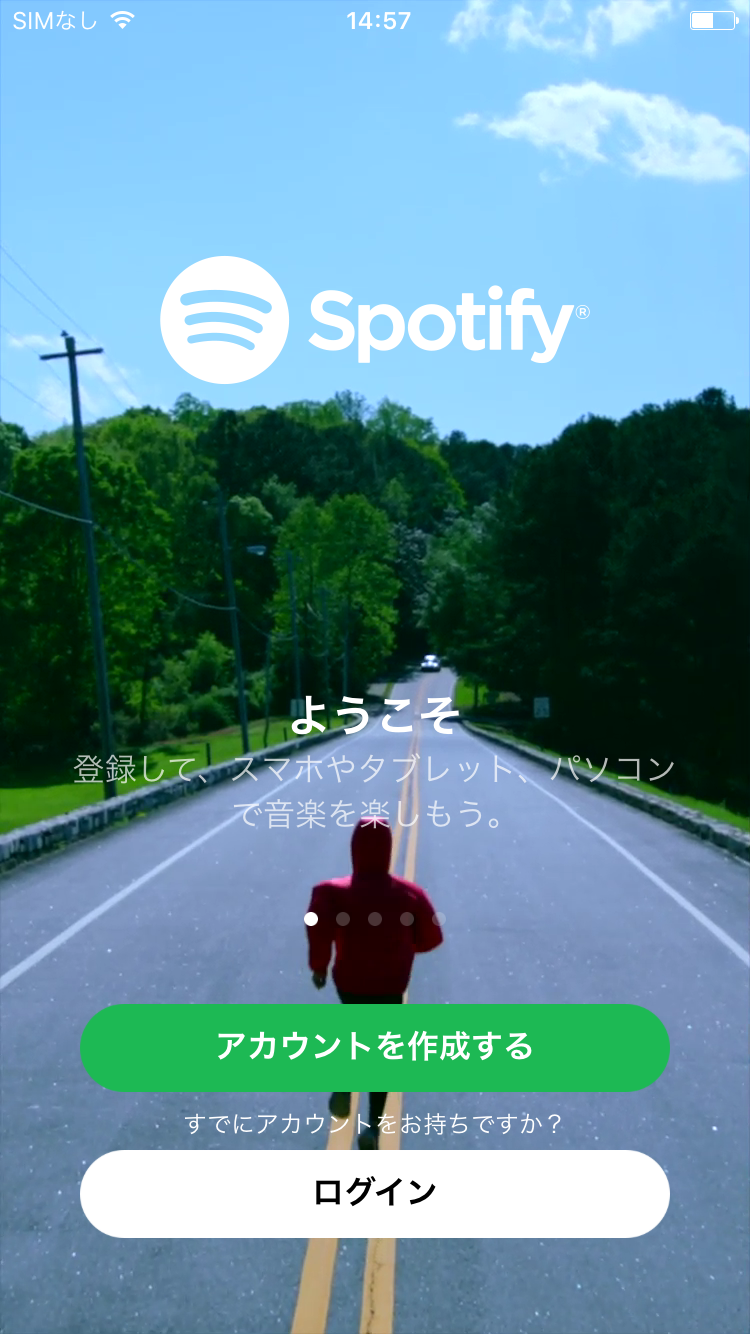
アプリを立ち上げると本画面が出てくるので、「アカウントを作成する」を選びます。
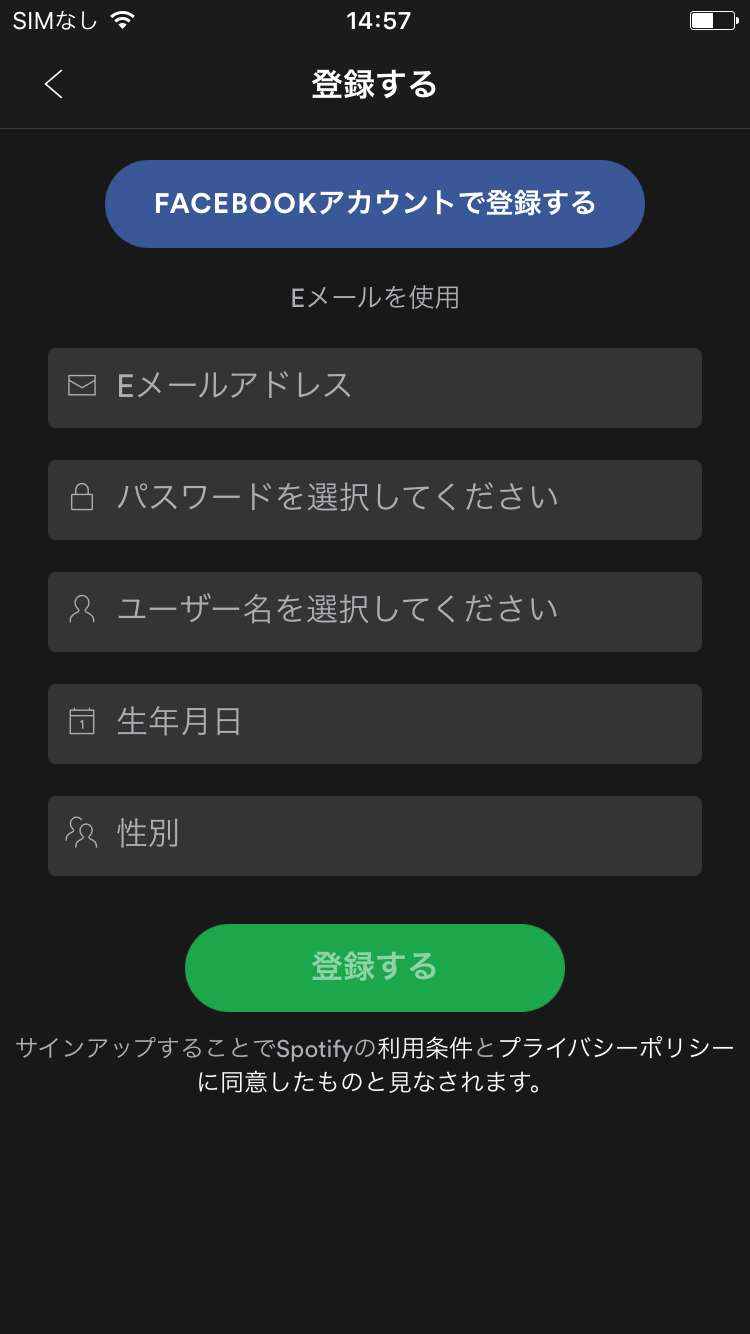
FacebookアカウントもしくはEメールを使用して登録します。ワンタップで手軽に登録したい人はFacebook認証、本名をユーザー名にしたくない人はEメールがおすすめ。
アプリ版は一度ログインしておけば、入り直す必要はありません。
4. プレミアムの解約・退会方法
解約するときは、スマホもしくはPCのブラウザから行います。
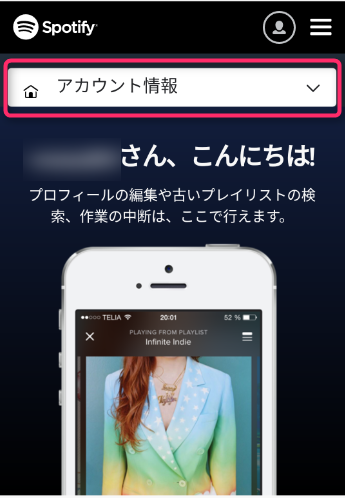
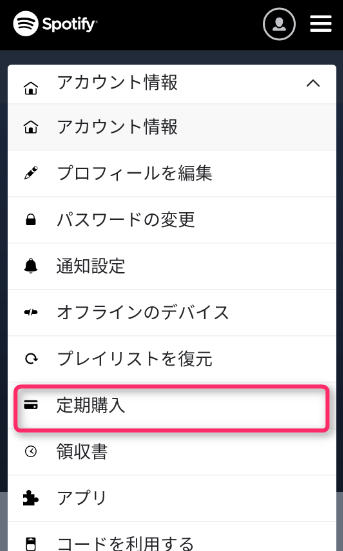
一覧が出てくるので、「定期購入」を選びます。
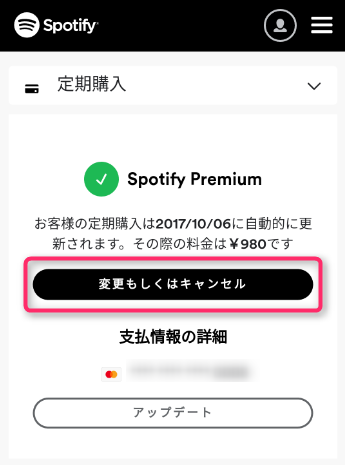
「変更もしくはキャンセル」を選び、最後に「PREMIUMをキャンセル」を選択すればプレミアムプランの解約手続きは完了です。
5. プレミアム版でできること一覧
曲のダウンロードが可能。オフラインで再生できる
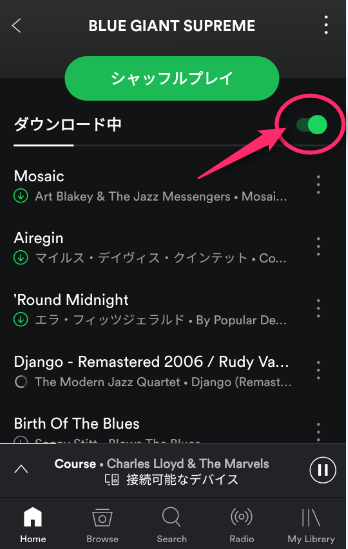
プレイリストから曲を一括ダウンロードすることができます。
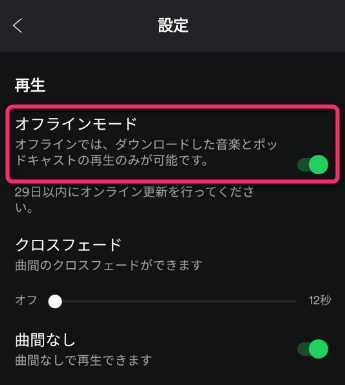
設定からオフラインモードに切り替えができ、ダウンロードした曲であればオフラインでも視聴が可能です。
シャッフルせずに好きな順序で再生できる
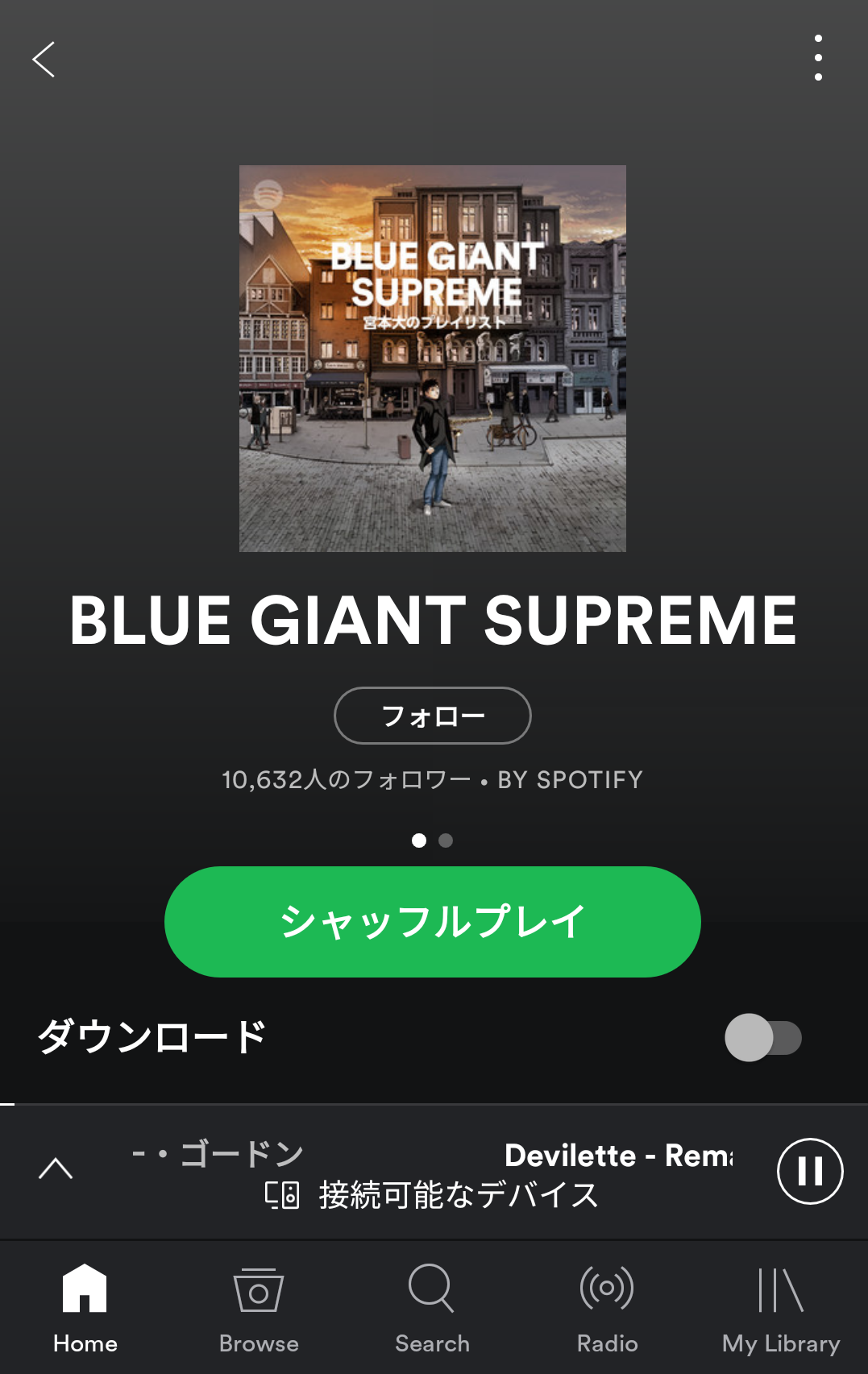
無料プランだとシャッフル再生のみですが、プレミアム版にすることで好きな順番で曲を流すことができます。
途中で広告(CM)が入らない
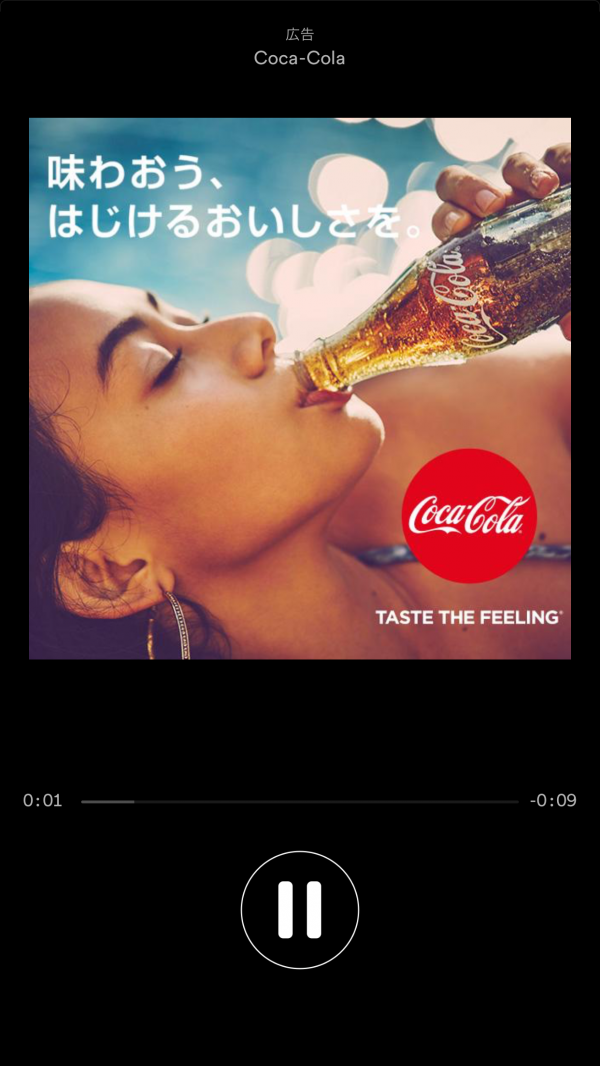
無料版だと3曲に1回ぐらいのペースで音声広告が入りますが、プレミアム版ならサクサクと再生できます。
おすすめの曲が途中で入らない
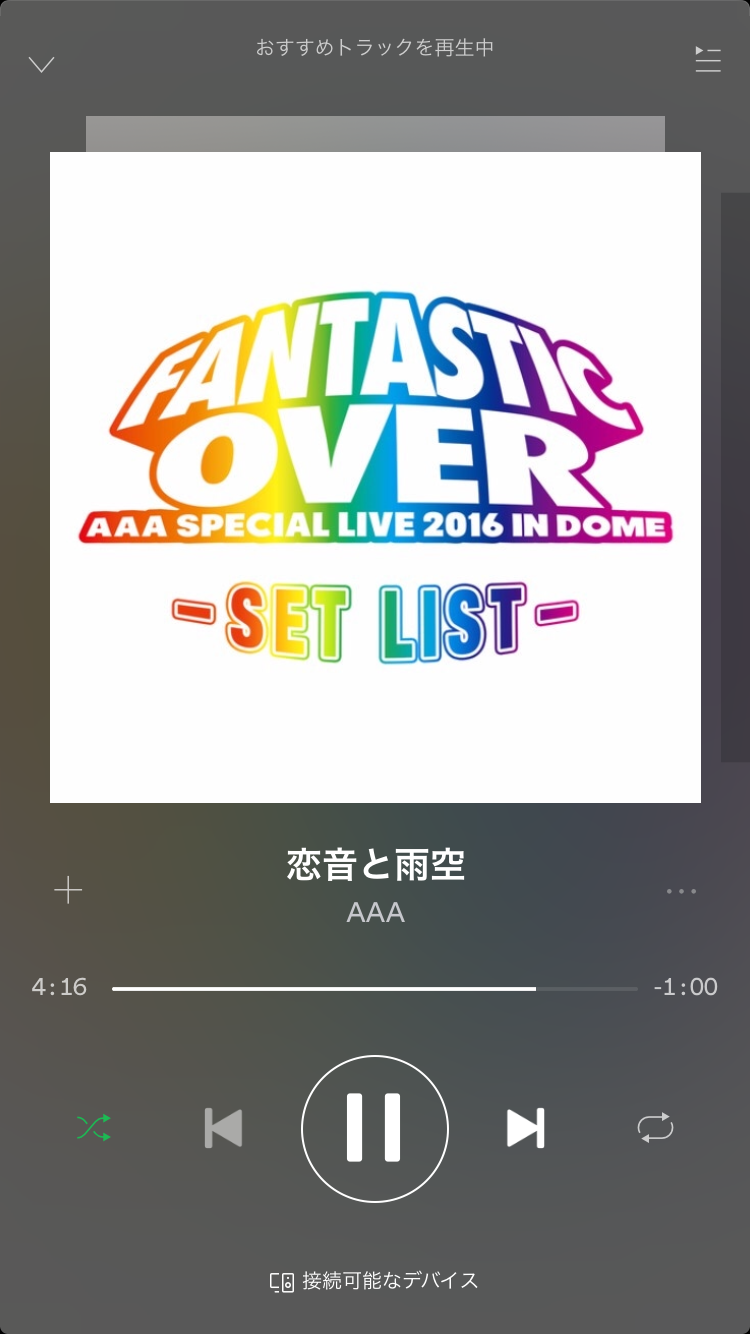
無料版の場合、再生中に他の似たアーティストの曲が再生されることがあります。プレミアム版だとおすすめ曲が挿入されないので、好きな曲だけをじっくりと聴きたい人にはありがたいです。
最高音質で視聴できる
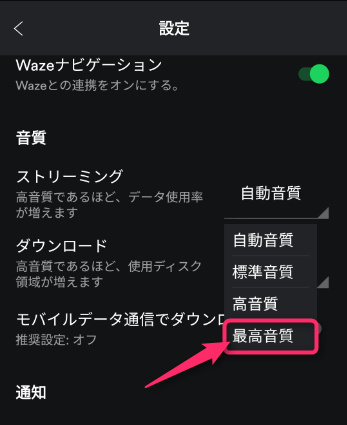
プレミアム版であれば、設定画面の音質より「最高音質」を選ぶことができます。ただし音質が良い分、通信量も多くなるので、Wi-Fi環境で利用するのがオススメです。
再生リストで削除&並び替えが可能に
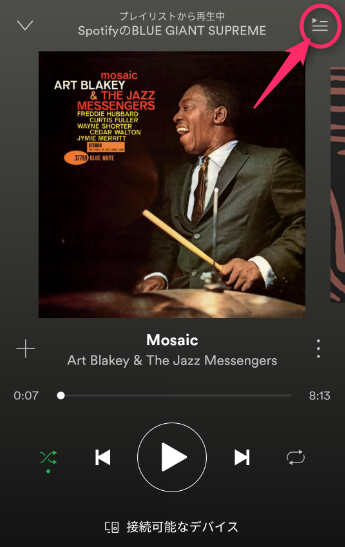
再生画面にて、右上のボタンを選択します。
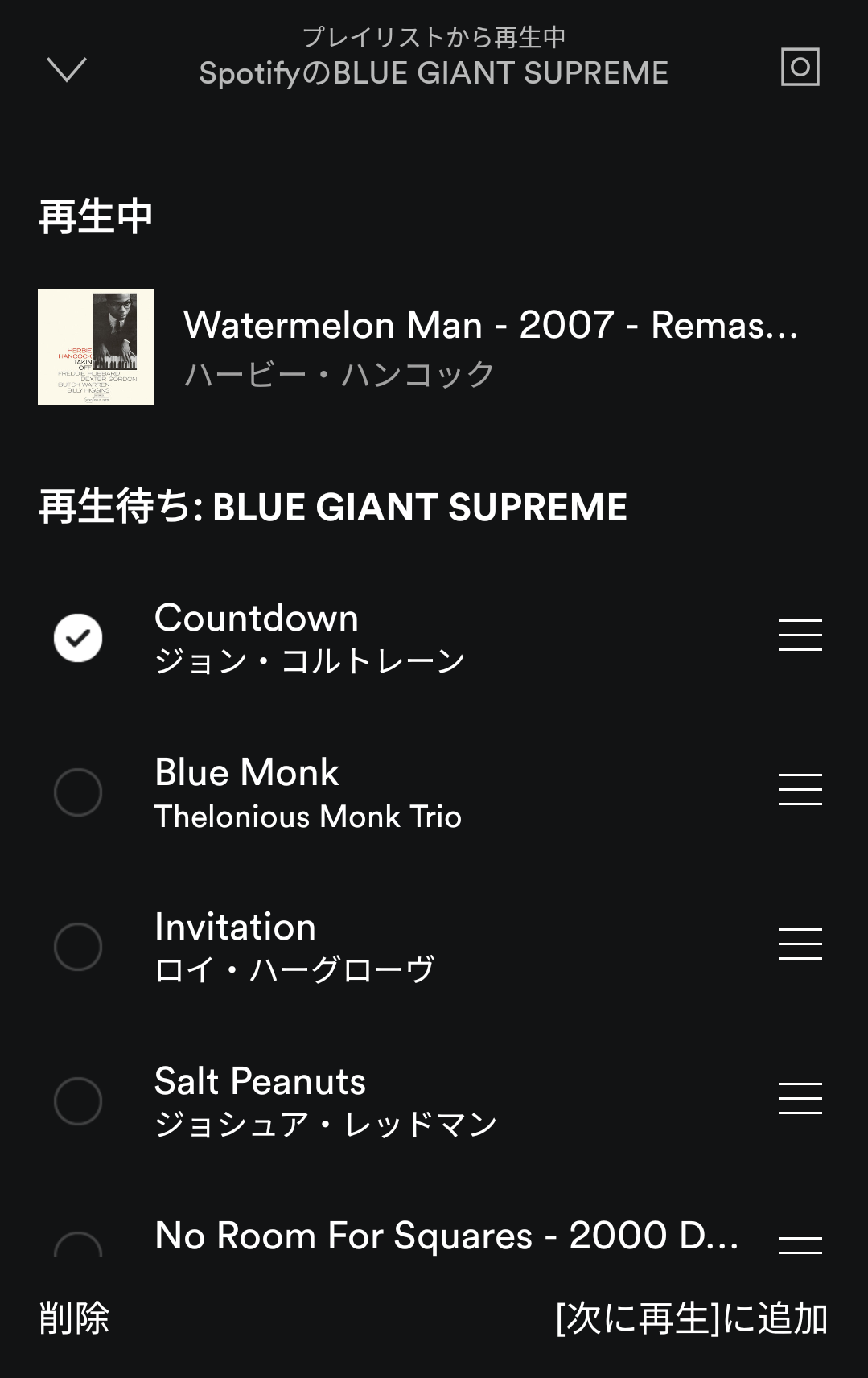
再生リストが表示されるのですが、プレミアム版の場合は曲をリストから削除したり、リストの順番を並び替えたり、次に再生する曲を選べたりできます。
SDカード内に曲を保存できる(Android版)
Androidでは、ダウンロードした曲をSDカードに入れておけます。SDカードを差し込んで、設定から「記憶域」へと進み、SDカードを選択すればOK。あとは自動でカード内へと保存されます。
SDカード内にダウンロードした楽曲であっても、プレミアム版を解約してしまうと自動で消去されるので注意が必要です。
6. 無料でも使える基本機能
「検索」機能で曲やアーティストを探す
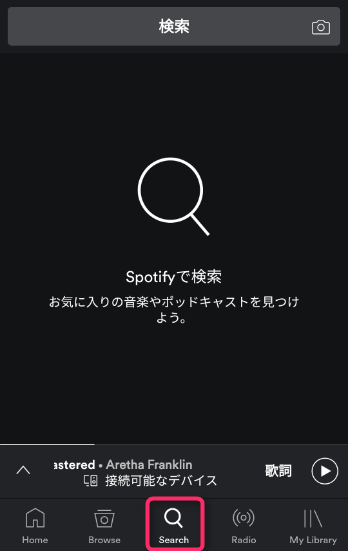
下のタブから「Search」を選ぶことで、検索機能が使えます。アーティスト名、曲名・アルバム名などで絞り込んでみましょう。
また、検索ボックスでコマンドを使うことで高度な検索ができます。一覧でまとめてみました。
高度な検索方法
・『artist:○○』→アーティスト名のみを絞り込んで検索
・『track:○○』→曲名のみを絞り込んで検索
・『album:○○』→アルバム名のみを絞り込んで検索
・『year:2000』→リリース年を指定して絞り込み検索
・『year:2000-2015』→ハイフンで繋げることで期間指定できる
・『○○ AND △△』→両方のキーワードに関する検索結果を表示。「+」でも代用可
・『○○ OR △△』→どちらか片方のキーワードに関する検索結果を表示
・『○○ NOT △△』→△△のキーワードを含まずに検索。「-」でも代用可
・『genre:○○』→ジャンルで絞り込み検索
・『label:○○』→レーベルで絞り込み検索
・『isrc:○○』→国際標準レコーディングコード(ISRC)によるID番号で検索
・『tag:new』→最も新しく追加されたアルバムを表示
※「Green Day」の様にスペースが入るキーワードは、”Green Day”と引用符で囲みます。
「Browse」でヒットソングやジャンル別で探す
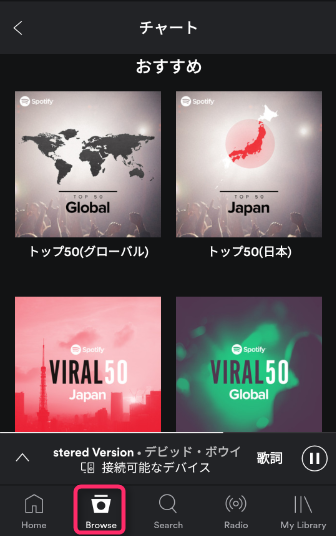
「Browse」では、ヒットソングや自分の好きなジャンルに合わせて、曲を選ぶことができます。
Browseで探せるカテゴリーは、
・チャート
・ニューリリース
・ポッドキャスト
の3種類。人気の曲が探せるのは嬉しいポイントです。
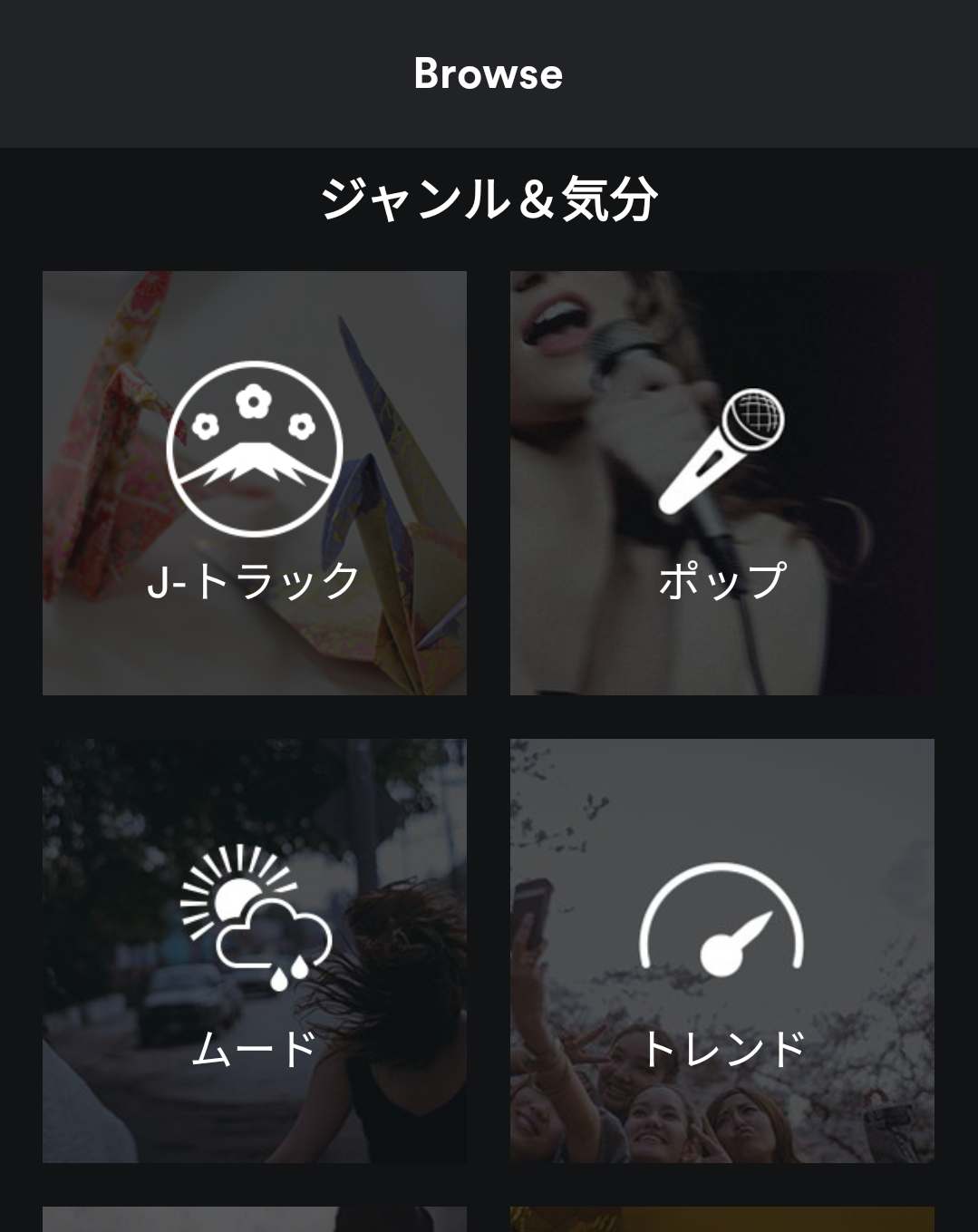
また、ジャンル別に探すことも可能。ランニングに丁度良い曲や、パーティーで盛り上げる曲など、シーン別に探せるのは便利です!
「Radio」で好みを絞り込める!
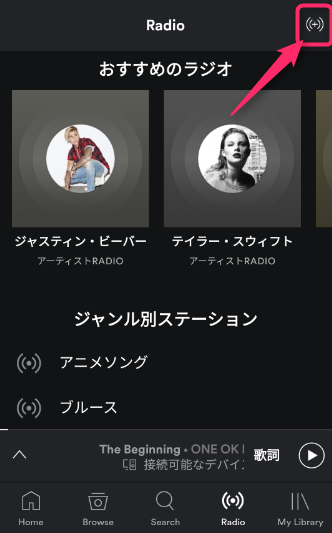
Spotify内での「Radio」とは、ラジオ放送のことではなく、関連する楽曲をまとめたプレイリストのことです。
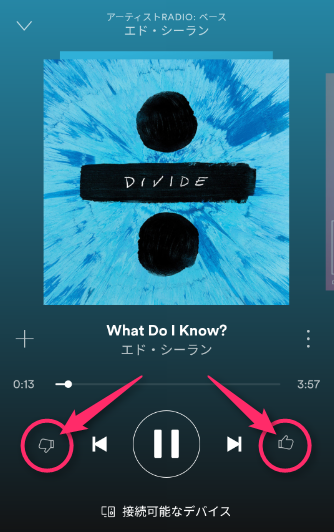
Radioの大きな特徴が、「Good」と「Bad」を選択できるところ。次々と曲を評価していくことで、あなたの好みに合わせたプレイリストを作成してくれます。
「My Daily Mix」であなたにオススメの曲を紹介
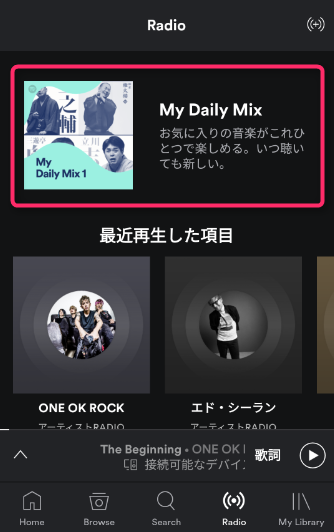
RadioもしくはMy Libraryより、あなたが好きそうな曲を集めたプレイリスト「My Daily Mix」を聴くことができます。
アプリの使い始めには利用できません。何回か曲を聴くことで、自動で好みを判別して、プレイリストを作成してくれます。
「リピート再生」
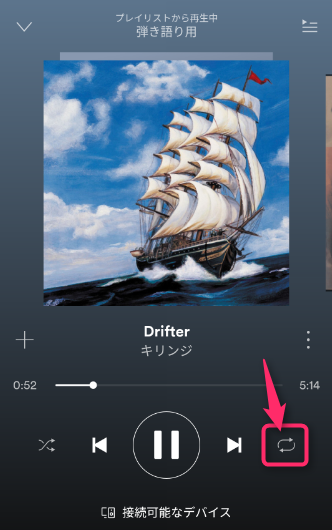
1回タップすると曲を何度をリピートし、2回タップすることで「1回だけリピート再生」ができます。
「バックグラウンド再生」
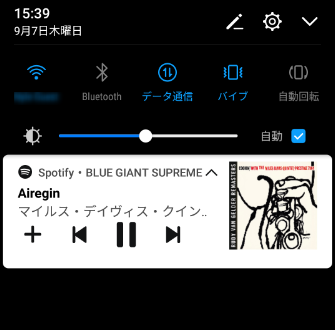
バックグラウンド再生に対応しているので、曲を聴きながらスマホで別の作業をすることもできます。
曲間を「クロスフェード」でつなげる
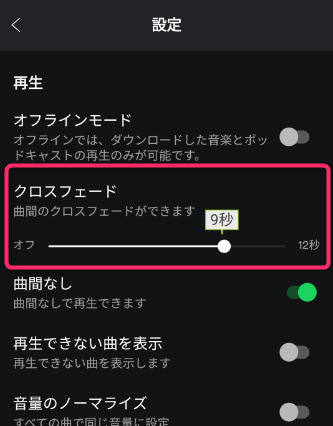
設定から「クロスフェード」を調整すれば、曲の変わり目をより自然にできます。曲の終わりに徐々に音が小さくなり、曲が始まると徐々に大きくなるので、曲が急に変わった違和感がありません。
「歌詞」を表示
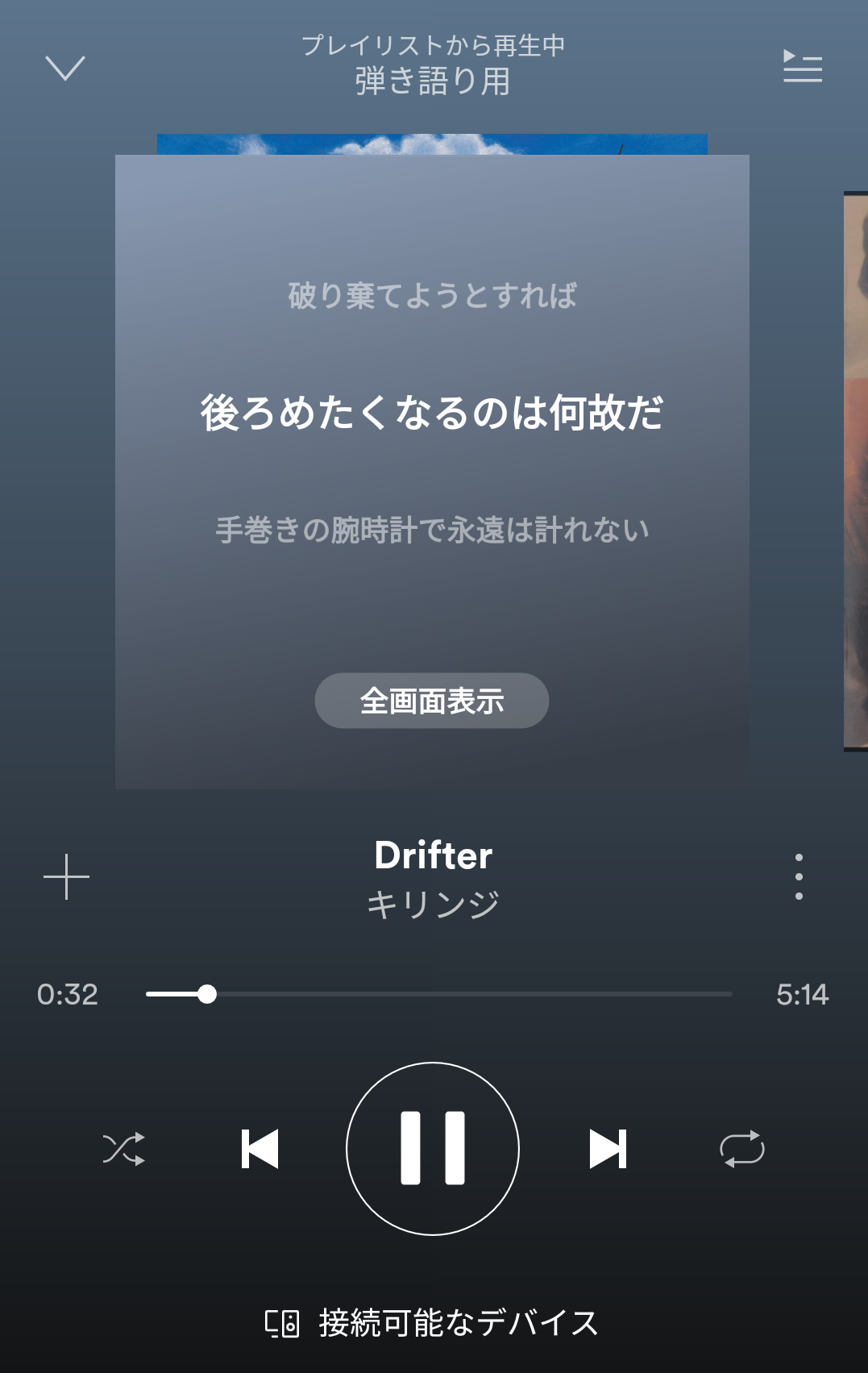
再生画面で楽曲のジャケットをタップすると、歌詞を表示してくれます。歌っている部分が白く表示されるので、カラオケの練習にもピッタリです。
「プレイリスト」の作り方
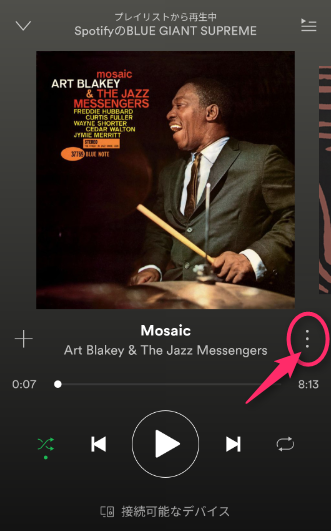
再生画面もしくはプレイリスト一覧の「⋮」をタップ。
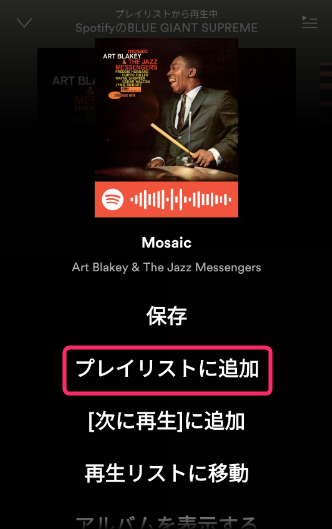
「プレイリストに追加」を選択。
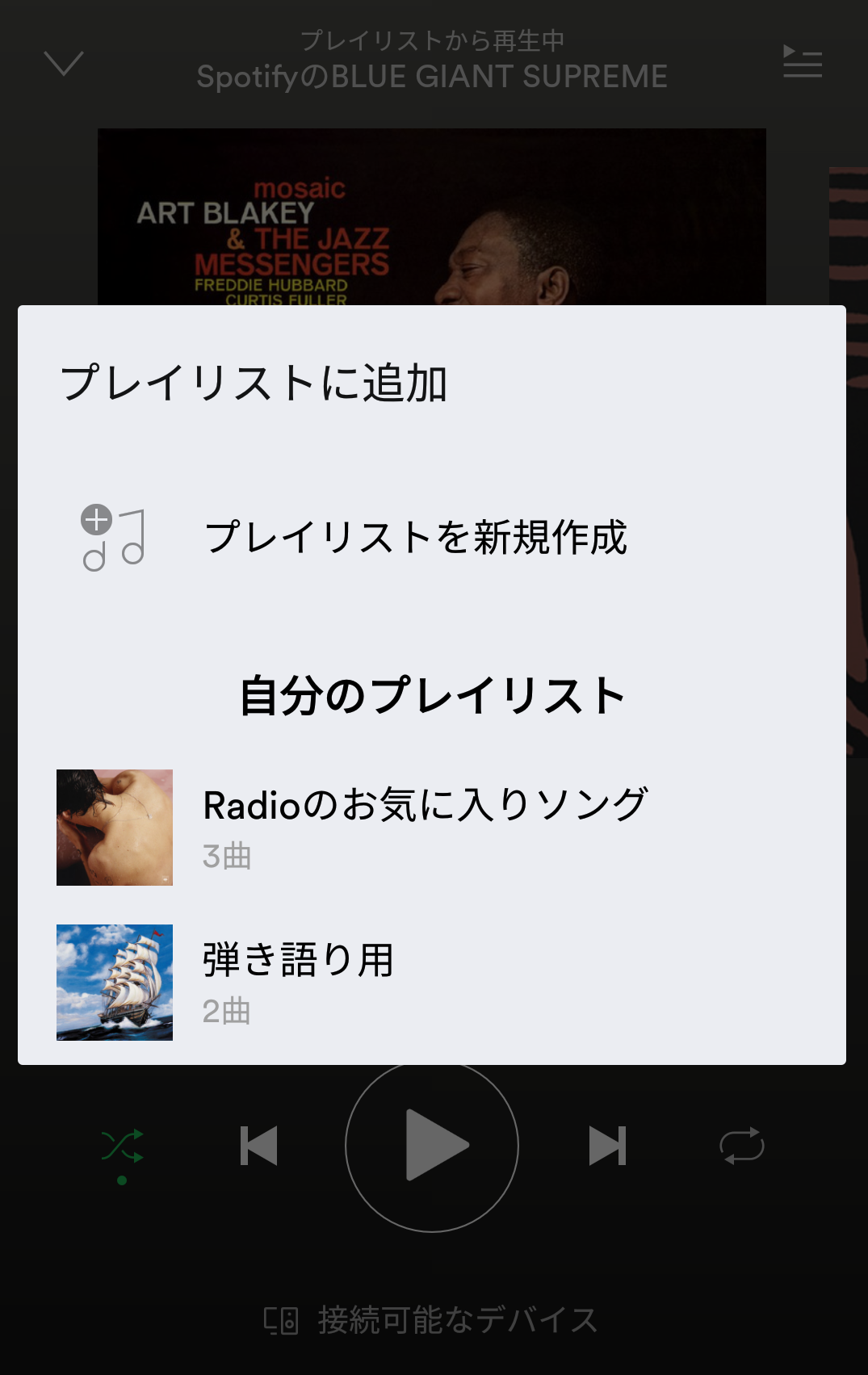
プレイリストを新規作成もしくは、元からあるプレイリストに追加すればOK!
「My Library」で曲を管理
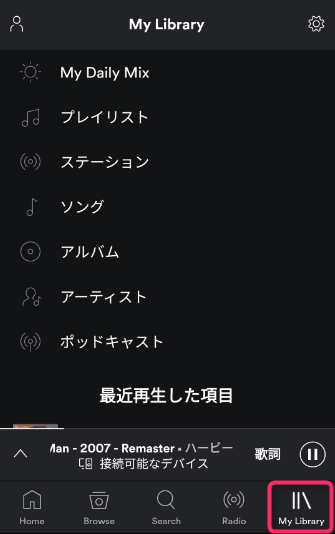
「My Library」ではプレイリストやお気に入りに登録した曲を管理することが可能。また、右上のアイコンを押すことで「設定」にも進めます。
アーティストやプレイリストを「フォロー」
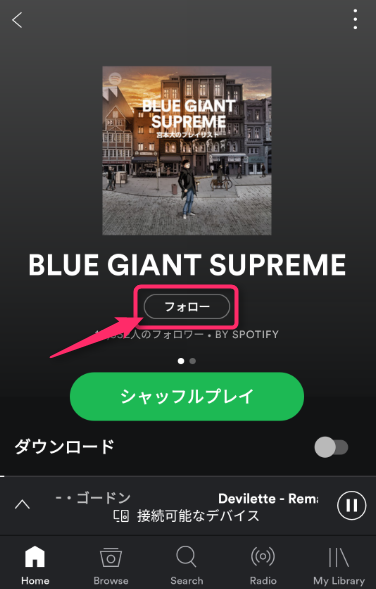
アーティストやプレイリストをフォローできるのも、Spotifyの特徴の一つ。フォローしておけば、My Libraryのアーティスト欄などでチェックができます。
「フィルター」でリストを絞り込む
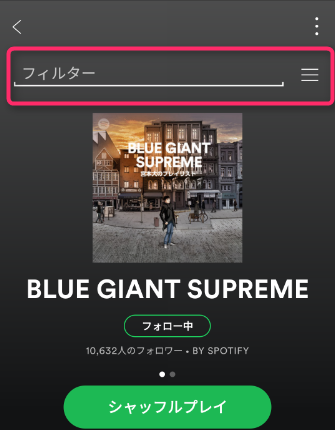
プレイリストの上部には、「フィルター」が用意されています。アーティスト名やキーワードを入れることで、リストの絞り込みが可能です。
「イコライザ」で音を調節(iOS版、一部Android版)
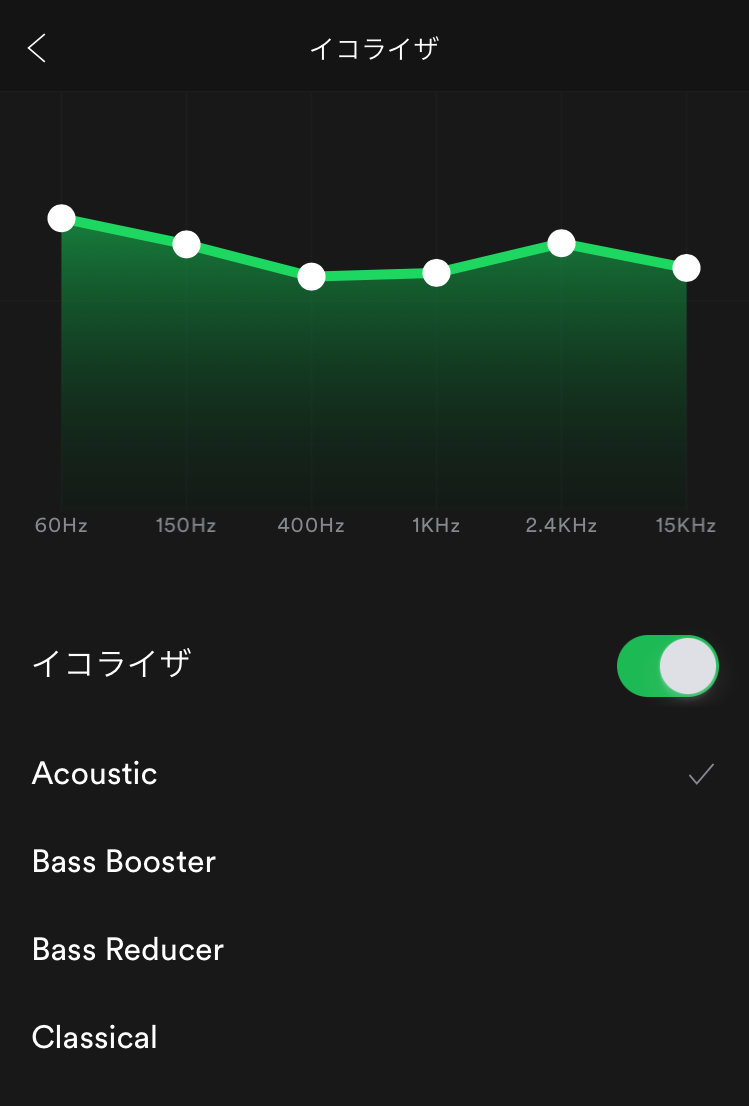
iOSではイコライザを使って音作りができます。設定→再生→イコライザへと進み、棒グラフを動かすことで調節が可能です。「Acoustic」「Classical」などのプリセットもあるので利用してみてください。
また一部のAndroid端末では、設定画面に「イコライザ」の項目があります。
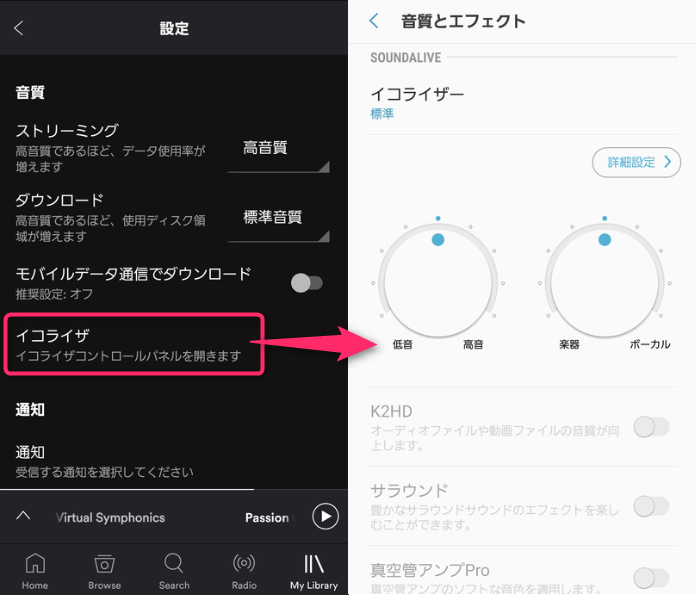
アプリ内のイコライザではなく、端末側に内蔵されているイコライザを開く仕組みになっています。
オーディオの「音質」を設定
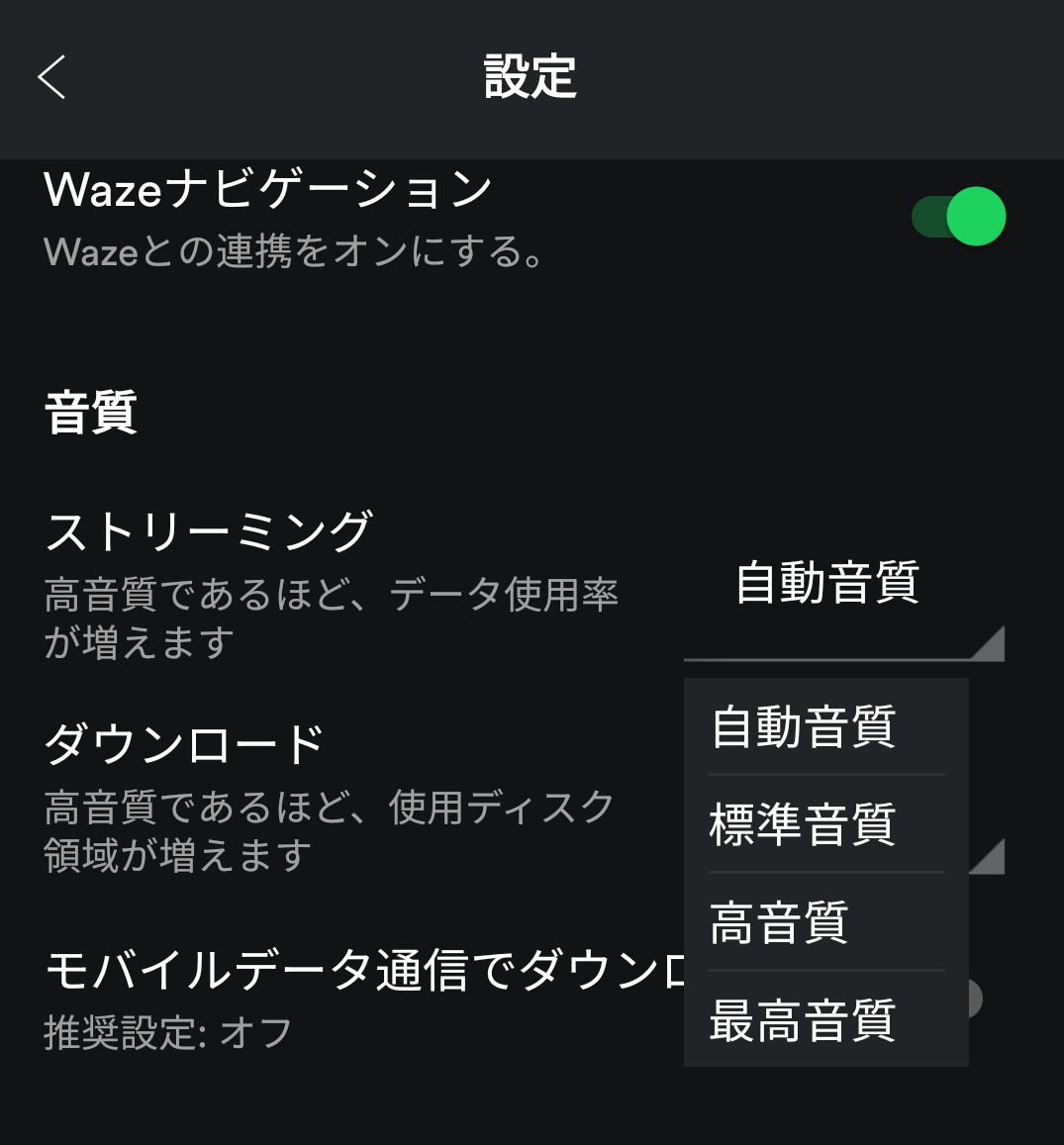
ストリーミングやダウンロード時の音質を、設定画面より選択できます。
※無料プランだと最高音質は選択できません
スマホ内の曲をSpotifyに「インポート」
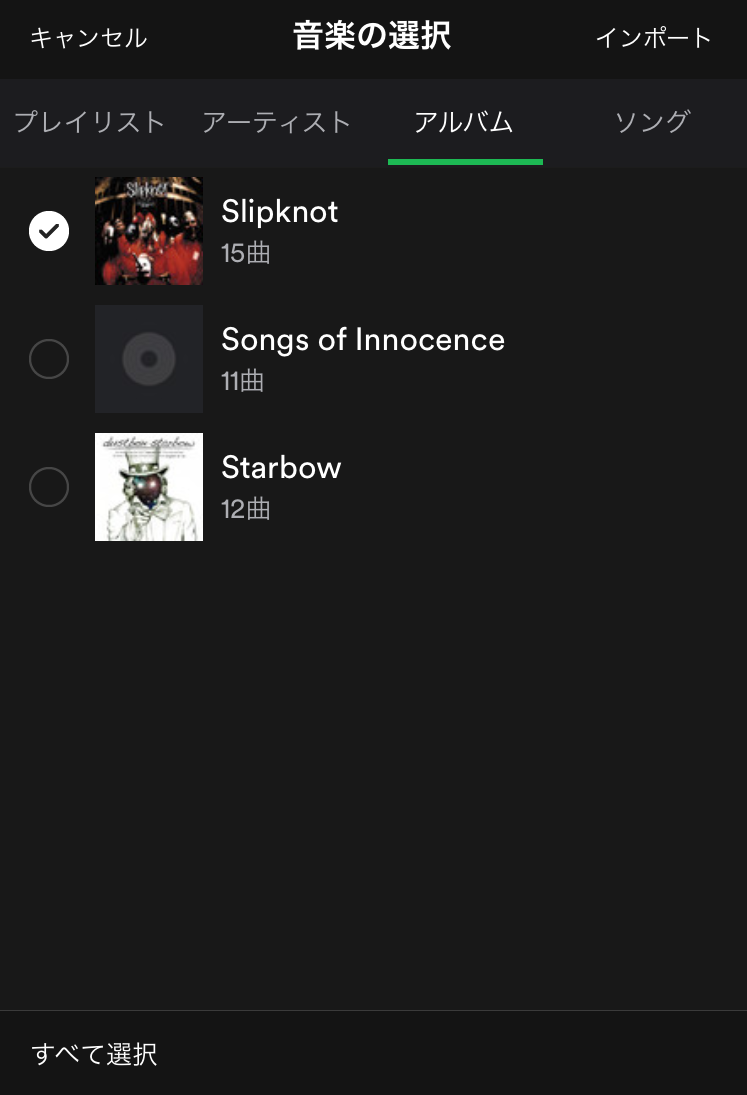
設定から「My Musicからインポート」を選択することで、スマホに入っている曲をSpotifyでも聴くことができます。スマホ容量は元のままなので、気にする必要はありません。
Spotify Connect/Bluetooth/Chromecastでデバイスと接続できる
Bluetooth・Wi-Fi接続・Chromecastを利用することで、ワイヤレススピーカー・テレビ・ワイヤレスヘッドホンで曲を聴くことができます。その際アプリ版の機能「Spotify Connect」を利用すれば、スマホから遠隔操作も可能です。(※外部スピーカーと接続はプレミアム版のみ)
接続するときの手順は以下の通り。曲を再生中、下側に「接続可能なデバイス」と出るのでタップ。
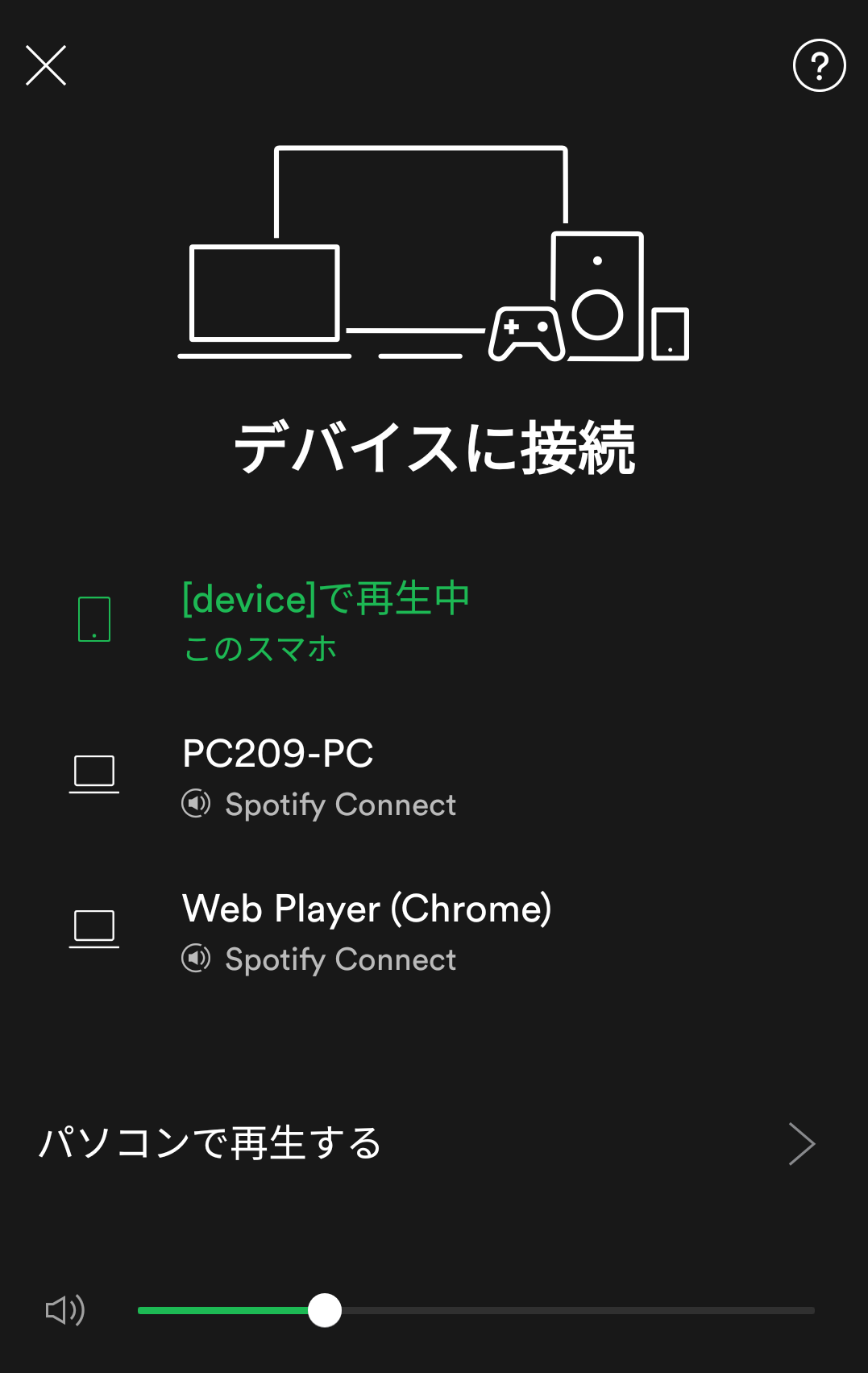
接続できるデバイス候補が表示されるので、どれか一つを選択しましょう。
「ウィジェット」で音楽プレイヤーを表示(Android版)
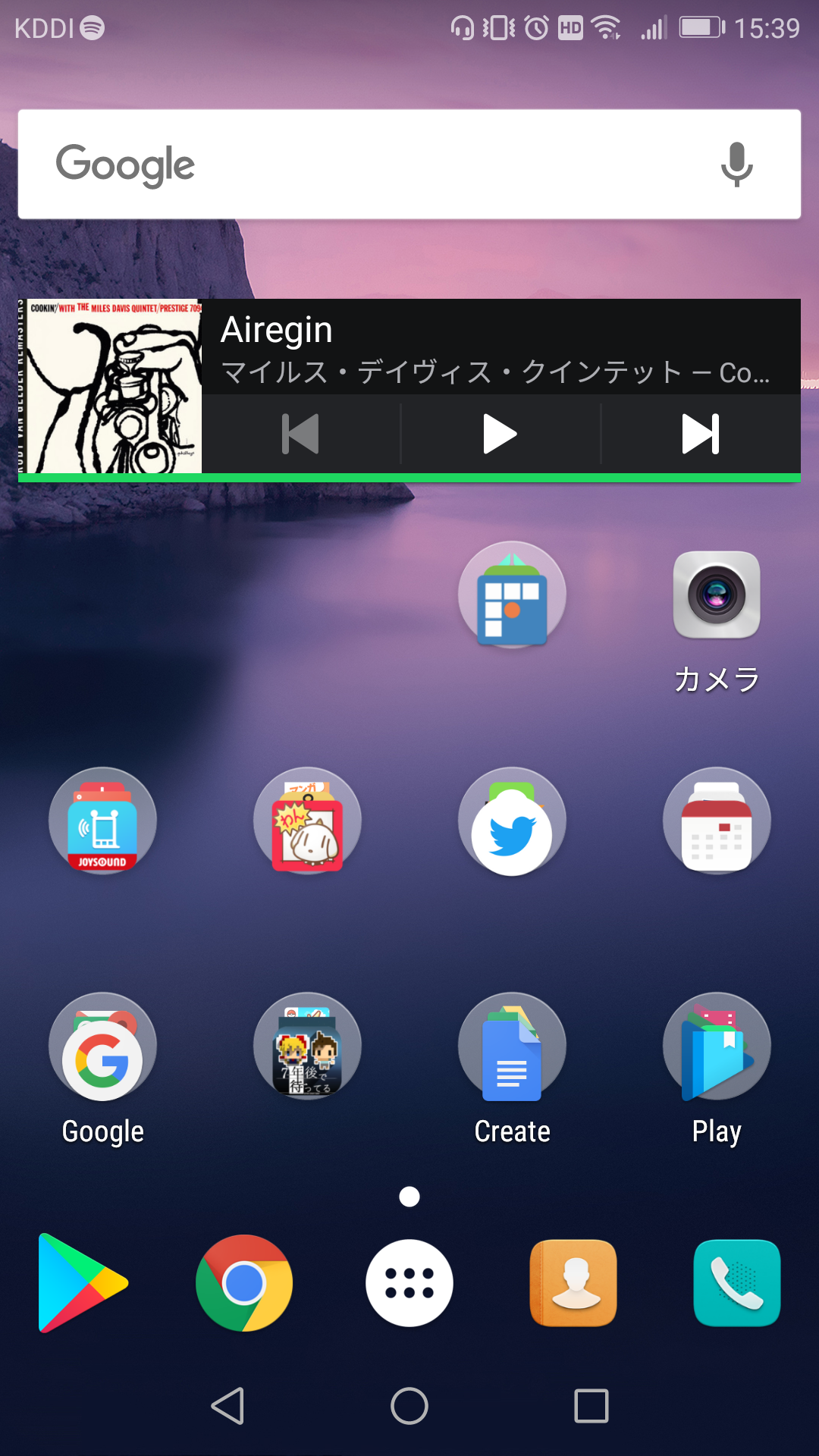
Androidでは、音楽プレイヤーをウィジェットで表示できます。ホーム画面から再生・一時停止・スキップができるのは嬉しいポイント。
「3D Touch」で履歴を表示(iPhone6s以降のiOS端末)
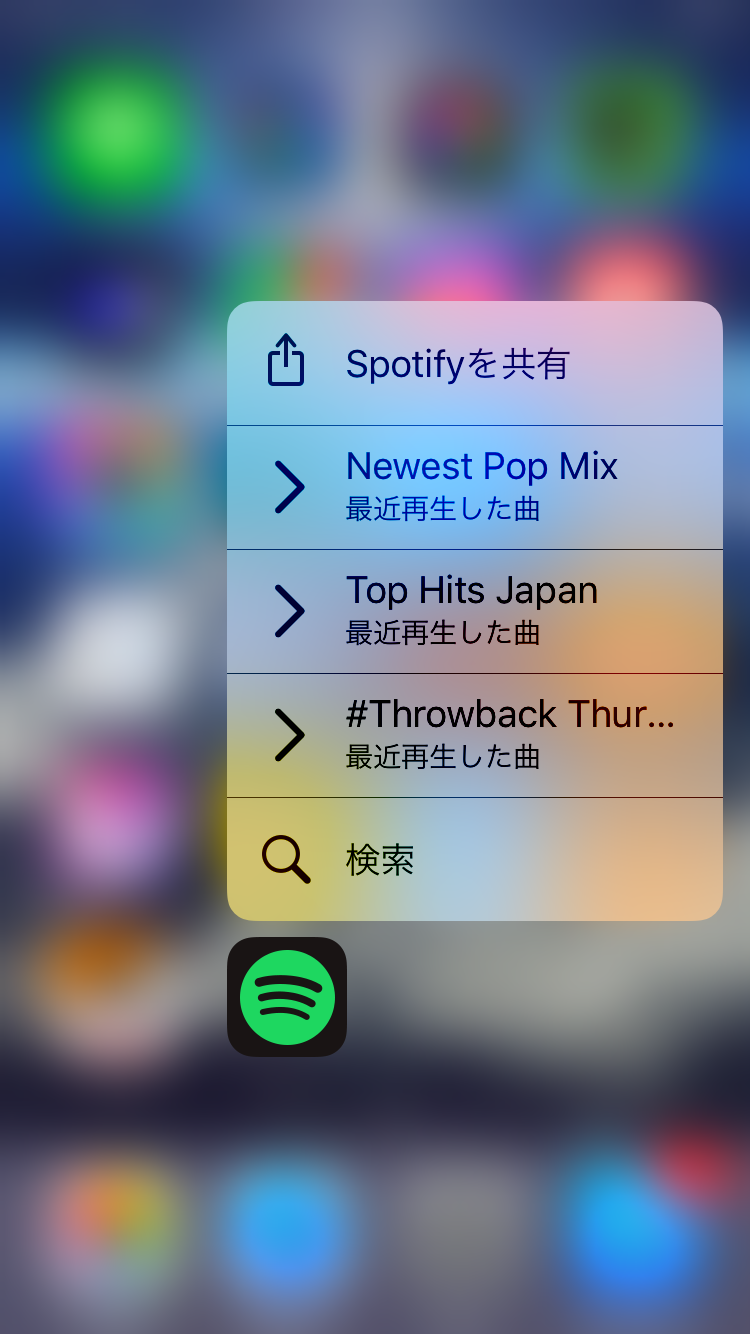
iPhone6s以降で3D Touchに対応している端末を持っている人は、本機能が便利。ホーム画面のアイコンを長押しすると、最近再生した曲を直近で3つ表示してくれます。
7. 通信量はどれくらいかかるのか? 通信制限を防ぐコツ
Spotifyの公式情報によると、ストリーミング時の通信量は以下の通り。
・標準音質: 約96kbit/s
・高音質: 約160kbit/s
・最高音質: 約320kbit/s
音質によって通信量に差が出ています。このままだと分かりづらいので、1時間Spotifyで聴いた場合の通信量を計算してみましょう。それがコチラ。
Spotifyで1時間聴きっぱなしにしたときの通信量
・標準音質: 約42.2MB
・高音質: 約70.3MB
・最高音質: 約140.6MB
※キロやメガは慣習に倣って2進法で計算。1bit=0.125B
YouTubeで動画を見るときと比べると、通信量はそこまでかかりません。ただしBGM代わりに長時間聴くとなると、塵も積もれば山となってしまいます。音質にこだわらないのであれば、「標準音質」を選ぶと良いでしょう。
通信制限を防ぐコツは「オフライン再生」
プレミアム版を利用しているユーザーであれば、オフライン再生を使いこなすことで通信量を抑えられます。
Wi-Fiに接続しているときに音楽データをダウンロードしておいて、後は聴くときにオフライン再生に切り替えるだけ。検索やRadioなどの機能は使えなくなってしまいますが、聴きたい曲が決まっている人にはオススメです。
8. 「Apple Music」「AWA」「Google Play Music」……他の音楽サービスとの比較
日本で人気の音楽配信サービス6社を、楽曲数や月額料金で比較したものがコチラ。
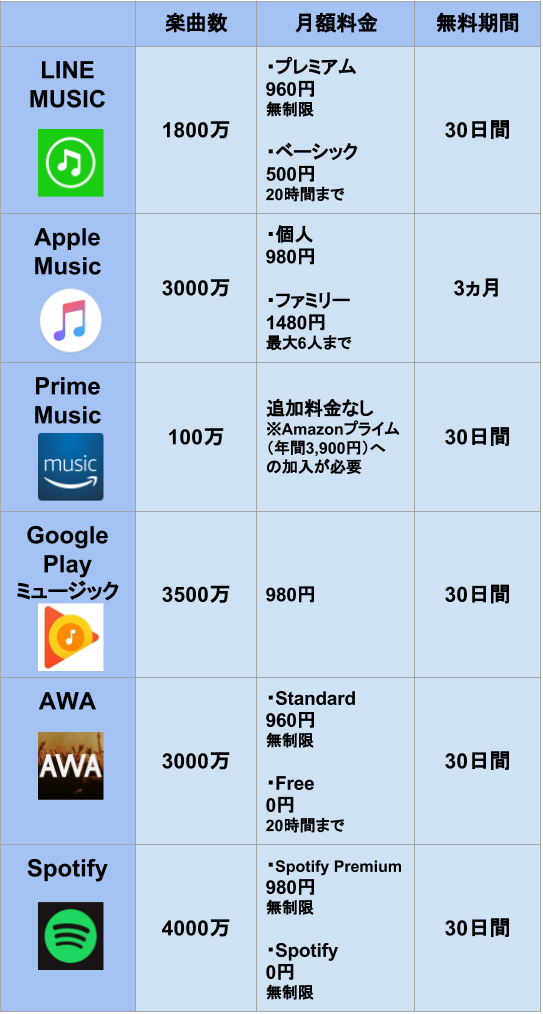
※2016年12月7日時点
今回比較したのは、LINE MUSIC、Apple Music、Prime Music、Google Playミュージック、AWA、Spotifyの6社。値段や無料期間の差はあまりありませんでした。
楽曲数と無料プランでもフル試聴できるのが、Spotifyの強みとなっています。
無料プランでも機能は充実している。Spotifyを使いこなしてみては?
歌詞を読めたりプレイリストを作成できたりと、無料プランといえども機能はしっかりと揃えていました。あまり知られていない機能も数多くあったので、ぜひ本記事を参考にしてみてください!
